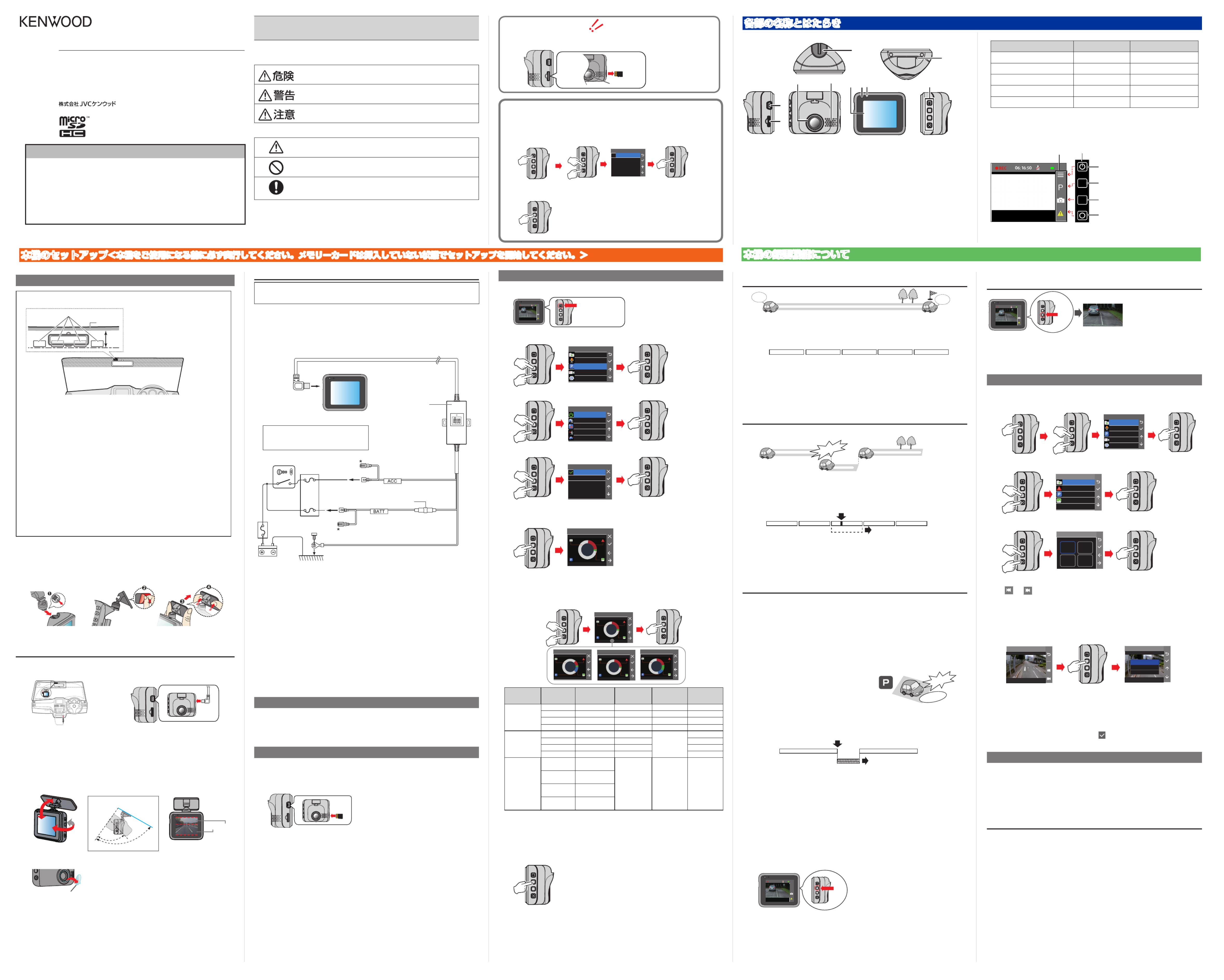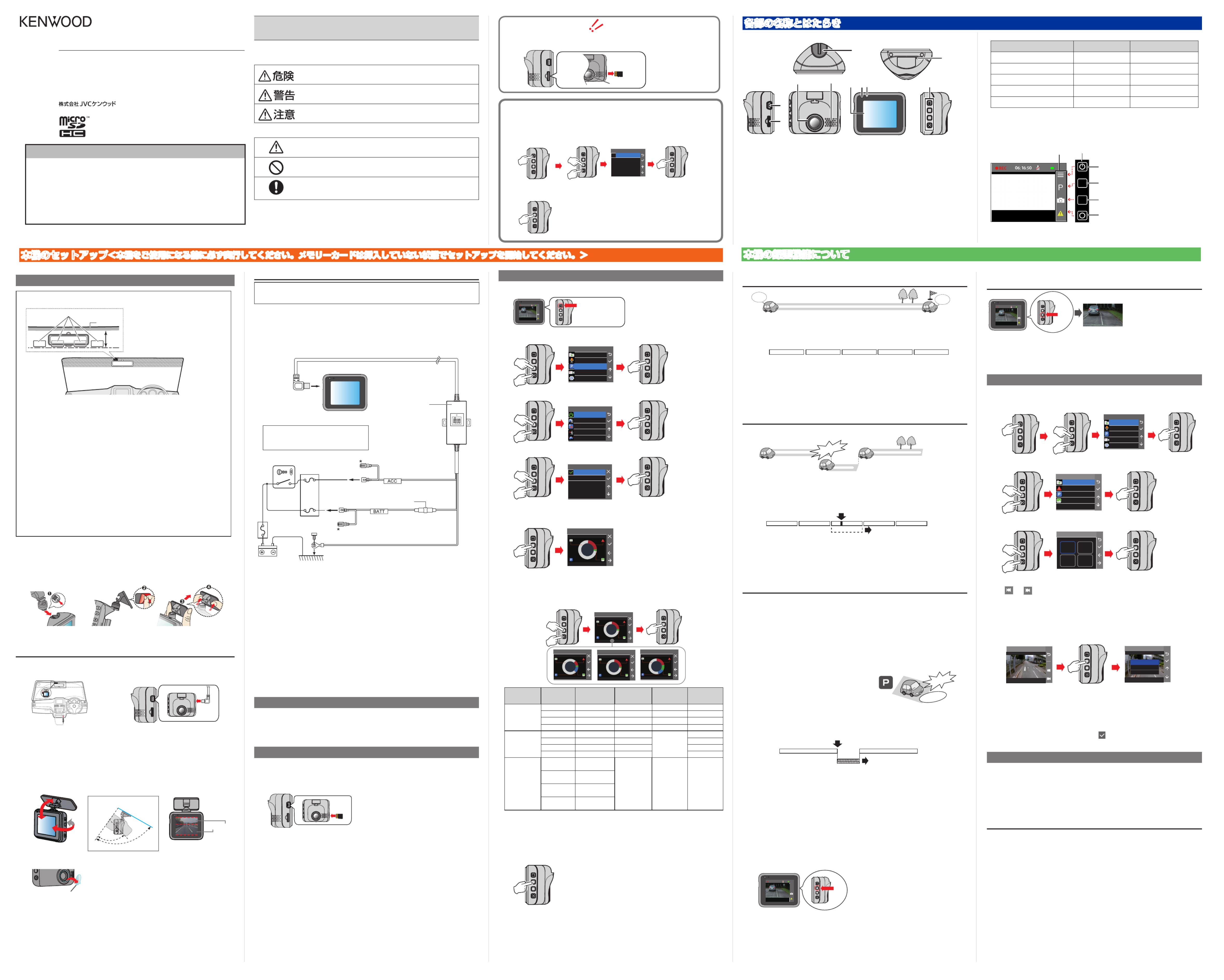
DRV-230
スタンダード ドライブレコーダー
取扱説明書
お買い上げいただきましてありがとうございます。
ご使用の前に、この取扱説明書をよくお読みのうえ、説明の通り正しくお使いください。
また、この取扱説明書は大切に保管してください。
本機は日本国内専用モデルのため、外国で使用することはできません。
B5A-2532-00 (J)© 2018 JVC KENWOOD Corporation
本機のセットアップ<本機をご使用になる前に必ず実行してください。メモリーカードは挿入していない状態でセットアップを開始してください。>
Step1: 本機の取り付け / 配線
• フロントガラスの上部からフロントガラス全体の 20%の範囲内、または運転者の前方
視界を妨げないルームミラーで隠れる位置に取り付けてください。
推奨取付位置
• 運転者の視界の妨げにならない位置に取り付けてください。
• ワイパーのふき取り範囲に入るように取り付けてください。
• ルームミラーの操作の妨げにならない位置に取り付けてください。
• 車検証ラベル等に重ならないよう注意して取り付けてください。
• 本機を車両に取り付けるときは、車両の取扱説明書を確認して車両装備 ( 運転支援
システム等 ) の妨げにならない場所を選んで取り付けてください。
• 運転やエアバッグ動作の妨げにならないよう注意して取り付けてください。
• 本機を地上デジタルアンテナまたはテレビアンテナの近くや、電装品の近くに設
置しないでください。テレビの受信感度の低下やちらつきノイズの原因になる可
能性があります。
• 電源コードをフロントピラーなどに通すときは、下記の点に注意して配線してく
ださい。
- 電源コードとエアバッグが干渉しないようにするため、電源コードがエアバッグ
よりも前方または上方になるように配線してください。
- フロントピラーカバーが特殊クリップ等で固定されている車両の場合は、フロン
トピラーカバーを外すとクリップの交換が必要となる場合があります。フロント
ピラーカバーの外しかたや交換部品の有無など、詳しくは車両販売店にお問い合
わせください。
- 電源コードは、運転操作の妨げにならないようソフトテープ等でまとめてください。
• 本機を取り付け後、車両電装品が正常に動くか必ず動作確認を行ってください。
1 車が水平な場所に駐車していることを確認する
2 設置する場所を市販のクリーニングクロスなどで汚れや脂分を
取り除く
3 以下の手順に従って本機を車内にしっかりと取り付ける
貼り付け位置を確認して貼り付けます。粘着テープの取付強度を強くするため、
取付後24時間以上放置してから使用してください。
付属のシガープラグで接続する
1 付属のシガープラグをシガーライターソケットに接続して本機に
電源コードを接続し、配線する
2 エンジンキーをオンにする
電源がオンになり充電が始まります。シガープログのランプが緑色に点灯します。
3 そのまま3分以上充電する
3分以上充電すると使用できるようになります。
4 取り付け角度を調整する
実際使用するときに、カメラの視野が水平な地面と平行であり、また地上と空の
比率が約6対4であることを確認してください。
可変角度(垂直方向)
80°
95°
6 : 4
5 カメラレンズの保護シートをはがす
保護シート
6 電源ボタンを電源がオフになるまで押し続ける。もう一度電源ボタン
をオンになるまで押し続けて電源を入れ直す
角度調整が終了したら必ず電源を入れ直してください。また、電源をオンのままで本機
を取付ブラケットから外したり、角度が変わってしまったときも電源がオンの状態で角
度を調整し直して、電源を入れ直してください。調整した角度は電源が入ったときに記
憶されます。
Step4: 駐車モードをオンにする
1 電源ボタンを押してメニューを表示する
押す
2 「駐車モード」を選ぶ
ファイル再生
音声記録設定
録画設定
システム設定
▲ ▲▲▲
メニュー 1/2
駐車モード
▲
3 「駐車モード設定」を選ぶ
検出方法設定
動作検出感度設定
衝撃検出感度設定
▲▲▲
駐車モード
自動起動設定
▲
駐車モード設定
▲
4 「オン」を選ぶ
駐車モード設定
▲
オフ
オン
▲
「駐車録画用の記憶領域がありません。記憶領域の割り当てを調整してください。」と
表示されます。
5 確定ボタンを押す
記憶域の割り当て
2/3
X.XX
GB
X.XGBX.XGB
XX MB
オフ
6 記憶領域の割り当てを 1/3 または 3/3 に設定する
• お買い上げ時は 2/3 に設定されています。2/3 は駐車録画の割り当てが無い設定です。駐車
モードを使用する場合は必ず 1/3 または 3/3 に設定してください。
• 割り当てを変更するとメモリーカード内のデータが消去されます。設定を変更する前に必要な
映像または写真をパソコンに保存することをお勧めします。
記憶域の割り当て
2/3
X.XX
GB
X.XGBX.XGB
XX MB
オフ
記憶域の割り当て
2/3
X.XX
GB
X.XGBX.XGB
XX MB
オフ
記憶域の割り当て
1/3
X.XX
GB
XXX MBX.XGB
XX MB
XXXMB
記憶域の割り当て
3/3
X.XX
GB
2 0ファイル
1 0ファイル1 0ファイル
記憶領域の
割り当て
メモリーカード
容量 常 時 録 画
イ ベント 記 録
駐 車 録 画 写真
1/3
容量で割り
当て
4GB 約32分 約3分 約1分 約75枚
8GB 約1時間5分 約7分 約3分 約150枚
16GB 約2時間10分 約15分 約7分 約300枚
32GB 約4時間20分 約30分 約15分 約600枚
2/3
容量で割り
当て
4GB 約32分 約6分 駐車録画の
記憶領域は
ありません。
約75枚
8GB 約1時間5分 約14分 約150枚
16GB 約2時間10分 約30分 約300枚
32GB 約4時間20分 約60分 約600枚
3/3
ファイル数で割
り当て
(
常時録画はメ
モリーカードの
残り容量により`
変わ り ます。)
4GB 約32分
最大
20ファイル
最大
10ファイル
最大
10ファイル
8GB 約1時間5分
16GB 約2時間10分
32GB 約4時間20分
• 付属されているメモリーカードは16GBです。
• 録画/記録時間及び写真撮影枚数は目安です。撮影するシーンによって短くなる場合があります。
• 録画は録画領域がなくなると古いファイルから上書きして録画を続けます。
設定を変更すると「SDカードをフォーマットします。全てのデータが消去されますが続け
ますか?」とメッセージが表示されます。
7 確定ボタンを押す
フォーマットが開始され駐車モードが「オン」に設定されます。
8 別売の CA-DR150 を接続している場合は、「Step4: 駐車モードをオ
ンにする」の手順 1 と2の操作を行って手順3で「自動起動設定」を選
んで設定が「感度:中」になっていることを確認する
• 本機の「画面表示設定」のお買い上げ時の設定は「常時表示」です。駐車録画モードのときも画
面は明るいままとなります。画面表示を暗くしたい場合は裏面の「
常時録画と駐車モード中の画
面表示時間の設定を変更する
」を参照して設定を変更してください。
車載電源ケーブル CA-DR150(別売品)で接続する
• 接続をする前に車載電源ケーブル CA-DR150(別売品)に付属の取扱説明書に記載されて
いる「安全のご注意」、「使用上のご注意」をよくお読みいただき安全に取り付けてください。
また、スイッチ設定、配線についても事前にお読みください。
1 「電圧カットオフ値設定」と「オフタイマー設定」を設定する
CA-DR150(別売品)に付属の取扱説明書を参照して必ず設定してください。
2 配線する
アクセサリー電源がオンになっても電源電圧(12V/24V)を判定するため
ドライブレコーダーへの5V供給は一定時間(約20秒前後)経過後開始されます。
スイッチを設定してくだ
さい。
バッテリー アース
バッテリーコード(黄)
メインヒューズを通ったあとで、エンジン
キーのオン/オフに関係なく常に電圧のか
かっている電源へ接続してください。
アースコード(黒)
車両の金属部分(電源のマイナス側と導通している
シャーシの一部)へ接続します。
本機に電源コードを接続します。
スイッチボックス部
メインヒューズ
エンジンキー
ヒューズ アクセサリー電源
ACC
アクセサリーコード(赤)
エンジンキーでオン/オフ
できる電源へ接続します。
* アクセサリー/バッテリーコードが接続で
きます。接続しない場合はキャップを外さ
ないでください。
ヒューズ(2A)
BATT
電源コード
ミニUSB端子に
接続します。
3 エンジンキーをオンにしてそのまま3分以上充電する
3分以上充電すると使用できるようになります。
4 取り付け角度を調整する
実際使用するときに、カメラの視野が水平な地面と平行であり、また地上と空の比率が約
6対4であることを確認してください。
イラストは「付属のシガープラグで接続する」の手順4を参照してください。
5 カメラレンズの保護シートをはがす
イラストは「付属のシガープラグで接続する」の手順5を参照してください。
6 電源ボタンを電源がオフになるまで押し続ける。もう一度電源ボタンを
オンになるまで押し続けて電源を入れ直す
角度調整が終了したら必ず電源を入れ直してください。また、電源をオンのままで本機を
取付ブラケットから外したり、角度が変わってしまったときも電源がオンの状態で角度を
調整し直して、電源を入れ直してください。調整した角度は電源が入ったときに記憶され
ます。
Step2: 日付および時刻を設定する
本機はGPSを搭載しておりません。自動で日付や時刻は設定されません。充電
後、電源を入れて日付および時刻を設定してください。表示されている時刻が
録画ファイルに記録されます。設定については裏面の「日付および時刻を設定
する」をご覧ください。
Step3: メモリーカードを挿入する / 取り出す
1 電源ボタンを電源がオフになるまで押し続ける
2 電源がオフになっていることを確認してメモリーカードを本機に
挿入する
メモリーカードを取り出すときは、メモリーカードを押してメモリーカードが少し飛び出た
ら引き抜きます。
3 電源ボタンを電源がオンになるまで押し続ける
4 メモリーカードをフォーマットする
メモリーカードを使用する前と2週間に一度くらいを目安にメモリーカードをフォーマット
してください。操作については「メモリーカードをフォーマットする」をご覧ください。
駐車モードを使用しない場合はここでセットアップは終わりです。
駐車モードを使用する場合は Step4 に進んでください。
各部の名称とはたらき
本機の基本的な操作方法と設定方法について記載しています。
①
②
③
④
⑤⑥⑨⑧ ⑩⑦
①取付ブラケット挿入部
②リセットボタン 本機をリセットします。
③ミニUSB端子(DC5V)
付属のシガープラグコードまたはドライブレコーダー用車載電源ケーブル CA-DR150
(別売品)を接続します。
USB ケーブル(市販品)を経由してパソコンとも接続することができます。
④メモリーカードスロット 付属のメモリーカードを挿入します。
⑤カメラレンズ
⑥スピーカー
⑦液晶画面
⑧マイク 録画中の音声を収録します。
本機の取り付け、配線、操作を始める前に、裏面の「安全上のご注意」を
必ずお読みください。
あなたや他の人々への危害や財産への損害を未然に防止するために、必ずお守りいただくことを説明し
ています。
■
表示を無視して誤った使い方をしたときに生じる危害や損害の程度を区別して、説明しています。
人が死亡または重傷を負う危険が差し迫って生じることが想定される内容を示し
ています。
人が死亡または重傷を負う可能性が想定される内容を示しています。
人が傷害を負う可能性が想定される内容および物的損害のみの発生が想定される
内容を示しています。
■ お守りいただく内容の種類を絵記号で区別して、説明しています。
注意 (しなければならない)の内容です。
禁止 (してはいけない)の内容です。
実行 (かならず行っていただく)の内容です。
本機の録画機能について
もしものときは
必要な録画/記録ファイルが上書きされないように本機の電源をオフに
してメモリーカードを取り出してください。
カメラレンズ
メモリーカードを押して少し
飛び出たら引き抜きます。
メモリーカードをフォーマットする
メモリーカードを使用する前と2週間に一度くらいを目安にメモリーカードをフォーマットし
てください。フォーマットするときは必要なファイルをパソコンに保存してください。
1 電源オン中に電源ボタンを押す。メニューを表示して「フオーマット」
を選ぶ
フォーマット
▲
メニュー 2/2
2 「SD カードをフォーマットします。全てのデータが消去されますが続け
ますか?」と表示されるので確定ボタンを押す
免責事項について
お客様または第三者が、この製品の誤使用、使用中に生じた故障、その他の不具合またはこの製品の
使用によって受けられた損害については法令上の賠償責任が認められる場合を除き、当社は一切その
責任を負いませんので、あらかじめご了承ください。
機能1:常時録画(連続録画)
走行中の映像を常に録画します
到着
本機の電源オンから電源オフまで常に録画しています。
Go
エンジンキーをオンにすると本機の電源が入り、数秒後に自動的に常時録画(連続録画)が始
まります。常時録画ではファイルを分割して保存しています。
常時録画ファイルは「Video」フォルダに保存されます。
録画ファイルは古いファイルから自動で上書きされます。
メニューの「録画設定」ー「記録時間設定」で1ファイルごとの録画時間を設定でき
ます。(裏面)お買い上げ時は3分に設定されています。
機能 2:イベント記録
走行中に衝撃を検出したら録画します
本機が衝撃を検出すると常時録画から、衝撃を検出したファイルだけを抜き出して
別ファイルで保存します。
イベント記録
常時録画 常時録画
衝撃検出
常時録画中に突発的な衝撃や予期しない衝突などを検出してイベントを記録します。
イベント記録を手動で始動させたい場合はイベント記録ボタンを押します。イベント記録が
完了すると常時録画(連続録画)に戻ります。
衝撃検出
「Event」フォルダにファイルを保存
常時録画
経過時間 →
ファイル ファイル
• イベント記録ファイルは「Event」フォルダに保存されます。
• 録画ファイルは古いファイルから自動で上書きされます。
• メニューの「録画設定」ー「記録時間設定」で 1 ファイルごとの録画時間を設定できます。
(裏面)お買い上げ時は3分に設定されています。
機能 3:駐車録画
駐車中に衝撃および動作を検出したら録画します
• 駐車録画機能を使うときは「本機のセットアップ」左の Step4「駐車モードをオンに
する」を参照して設定してください。
駐車録画
駐車録画は別売りのCA-DR150を接続した場合と接続していない場合で動作が異なります。
CA-DR150 を接続したときは、録画時間が長くなります。実際の時間はCA-DR150の(別売品)
設定によります。設定についてはCA-DR150の取扱説明書をご覧ください。CA-DR150を
接続していない場合は駐車モードは約最大25分(内蔵電池が満充電で「画面表示時間設定」が
「10秒」に設定されているとき)で終了となります。
また、駐車モードの監視に入るタイミングも異なります。
■CA-DR150 を接続していないとき(別売品)
駐車場などに車を停めて本機の電源がオフになるとすぐに駐車モード監視中になります。
衝撃や動作を検出すると録画を開始します。
■CA-DR150(別売品)接続時
駐車場などに車を停めて本機に振動などの衝撃が約5分
加わらないと駐車モード監視中になります。
衝撃や動作を検出すると録画を開始します。
駐車モードに入るまでの5分間は常時録画として録画されます。
電源オフ➡駐車モード監視中 ➡ 衝撃・動作検出 ➡ 駐車録画開始
衝撃検出
動作検出
車両に振動など何も加わらない状態が約5分続く ➡ 駐車モード監視中 ➡ 衝撃・動作検出 駐車録画開始
衝撃・動作監視
経過時間 →
衝撃・動作検出
ファイル(約10秒)
「Parking」フォルダにファイルを保存
• 駐車録画ファイルは「Parking」フォルダに保存されます。
• 駐車録画の録画時間は約10秒です。変更できません。
• 録画ファイルは古いファイルから自動で上書きされます。
• 継続的に衝撃がかかった場合は常時録画に切り替わります。
• 駐車録画は衝撃・動体検知により最大 60 秒まで延長します。
• 衝撃や動体を検出してから数秒後に駐車録画が開始されます。
• ドアを閉めたときの振動を検出して駐車録画が開始することがあります。
• 検出の種類(衝撃、動作検出)についてはメニューの「駐車モード」ー「検出方法設定」
で設定できます。
• CA-DR150(別売品)を接続しているときに、メニューの「駐車モード」ー「自動起
動設定」を「手動」に設定しているときは、車両に振動などが何も加わらない状態が 5
分続いても自動で駐車モードにはなりません。本機の下図のボタンを押して駐車モード
にしてください。
ECR
P
!
51
::
0 6 0
00
6
(常時録画)
⑨インジケーター
状態 充電 録画
緑色点灯 充電中 録画していない*
消灯 充電していない 録画していない*
緑色と橙色が交互に点滅 充電中 録画中
赤色点灯 ー 駐車モード監視中
赤色点滅 ー 録画中
*「録画していない」とはメニュー表示中または録画ファイル再生中です。
⑩操作ボタン
4つのボタンの機能を、画面に表示されるアイコンで表しています。ボタンの機能は表
示している画面によって異なります。
押すとイベント記録を開始します。
写真を撮影します。
駐車モードがオンのときに手動で
駐車モードを起動します。
設定メニューに入ります。
押しつづけると電源をオフにします。
画面のアイコンと操作ボタンが連動します。
機能 4:写真撮影
表示している映像を写真として保存することができます
ECR
P
!
51
::
0 6 0
00
6
(常時録画) 押す
• 写真ファイルは「Photo」フォルダに保存されます。
• 写真ファイルは古いファイルから自動で上書きします。
• 駐車録画中、メニュー表示中または録画ファイル再生中は写真を撮影すること
はできません。
録画ファイルを再生する
本機で録画したファイルを本機で再生します。
1 メニューを表示して「ファイル再生」を選ぶ
音声記録設定
録画設定
▲▲
メニュー
1/2
駐車モード
▲
システム設定
▲
ファイル再生
▲
2 再生したいフォルダを選ぶ
常時
イベント
駐車
写真
▲ ▲▲▲
ファイル再生
3 再生したいファイルを選ぶ
常時 1/4
2016/07/01 14:58:54
選んだファイルが再生されます。
/ :
再生中に押すと再生ファイルより新しいファイル / 再生ファイルよ
り古いファイルを再生します。押し続けると早戻し / 早送りができ
ます。
再生画面での操作
再生中に以下の操作をすると再生メニューが表示されます。
2016/07/01 14:58:54 0:22
2016/07/01 14:58:54 0:22
再生
削除
イベントへ移動
再生 / 一時停止:
表示中のファイルを再生 / 一時停止します。
イベントへ移動:
表示中のファイルを「Event」フォルダに移動します。
削除:
「削除しますか?」と表示され を押して確定すると表示中のファ
イルが削除されます。
ビューアーソフトを使う
「 」は、本機で録画した映像を表示すKENWOOD ROUTE WATCHER II
るためのパソコン用専用ビューアーソフトです。
(対応OS :Microsoft Windows Windows 7/8.1/10 32/64bit、
MAC OS X 10.7以上
「KENWOOD ROUTE WATCHER II」の地図表示には対応しておりま
せん。
インストールする
インストールするときはパソコン環境を「管理者権限」にしてインストールしてください。
1 http://www.kenwood.com/jp/cs/car/audio/ にアクセスして
型名を選び「KENWOODROUTEWATCHERII」のインストーラー
をダウンロードする
2 画面に従ってインストールする
「KENWOOD ROUTE WATCHER II」の操作方法については、http://
www.kenwood.com/jp/cs/car/audio/で型名を選んだページをご確
認ください。
録画画面の一例
メモリーカードについてのご注意
•
メモリーカードは定期的にフォーマットしてください。
•
メモリーカードは消耗部品であり、寿命があります。SDエラーが出る場合には
メモリーカードの寿命が考えられますので、新しいSDカードと交換してください。
※推奨SDカード
当社製別売品 microSDHCメモリーカード
KNA-SD8A(8GB)/KNA-SD16A(16GB)/KNA-SD32A(32GB)
•
メモリーカードの寿命に起因する故障または損害については、当社は一切の責任を
負いません。
セラミック
20%
以内
(常時録画中、「イベント記録」ボタン)
押す